ppt常用功能
ppt课件工具栏

PPT课件工具栏的优点
方便快捷
PPT课件工具栏提供了丰富的功能和 选项,用户可以通过简单的点击和拖 拽操作,快速完成PPT课件的制作和 编辑。
支持多种操作系统
PPT课件工具栏可以在Windows、 Mac等多种操作系统上使用,方便跨 平台工作和学习。
自定义程度高
用户可以根据自己的需求和喜好,自 定义工具栏的功能和布局,提高工作 效率和个性化体验。
动画效果
进入动画
在幻灯片内容出现时的 动画效果,如淡入、飞
入等。
退出动画
在幻灯片内容消失时的 动画效果,如淡出、飞
出等。
强调动画
对幻灯片中的某个元素 进行突出显示或强调的 动画效果,如放大、旋
转等。
路径动画
让幻灯片中的元素按照 预设路径移动的动画效
果,增加动态感。
幻灯片切换效果
01
02
03
04
切换方式
媒体组件
总结词
用于插入音频、视频等多媒体文件的工 具
VS
详细描述
媒体组件用于在PPT课件中插入音频、视 频等多媒体文件。通过媒体组件,用户可 以将精彩的音频或视频文件插入到PPT中 ,丰富课件的内容和表现形式。同时,还 可以对插入的媒体文件进行播放控制,如 播放、暂停、音量调节等。
03
如何使用PPT课件工具栏
添加内容到PPT课件
在幻灯片编辑模式下,可以通过点击“插入”菜单,选择相应的选项来添加文本框 、图片、形状、表格等元素。
还可以通过“动画”菜单来为幻灯片中的元素添加动画效果,以增强演示的视觉效 果。
在添加内容时,可以根据需要调整元素的大小、位置和格式,以确保演示文稿的清 晰度和美观度。
编辑PPT课件内容
88个超级经典实用的PPT小技巧
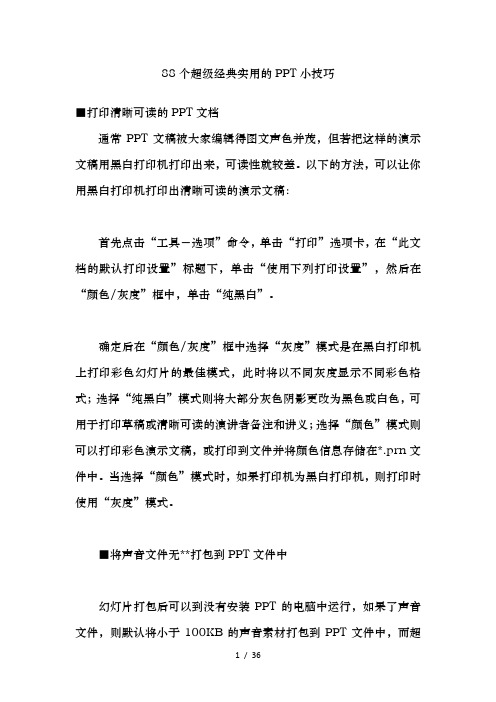
88个超级经典实用的PPT小技巧■打印清晰可读的PPT文档通常PPT文稿被大家编辑得图文声色并茂,但若把这样的演示文稿用黑白打印机打印出来,可读性就较差。
以下的方法,可以让你用黑白打印机打印出清晰可读的演示文稿:首先点击“工具-选项”命令,单击“打印”选项卡,在“此文档的默认打印设置”标题下,单击“使用下列打印设置”,然后在“颜色/灰度”框中,单击“纯黑白”。
确定后在“颜色/灰度”框中选择“灰度”模式是在黑白打印机上打印彩色幻灯片的最佳模式,此时将以不同灰度显示不同彩色格式;选择“纯黑白”模式则将大部分灰色阴影更改为黑色或白色,可用于打印草稿或清晰可读的演讲者备注和讲义;选择“颜色”模式则可以打印彩色演示文稿,或打印到文件并将颜色信息存储在*.prn文件中。
当选择“颜色”模式时,如果打印机为黑白打印机,则打印时使用“灰度”模式。
■将声音文件无**打包到PPT文件中幻灯片打包后可以到没有安装PPT的电脑中运行,如果了声音文件,则默认将小于100KB的声音素材打包到PPT文件中,而超过该大小的声音素材则作为独立的素材文件。
其实我们可以通过设置就能将所有的声音文件一起打包到PPT文件中。
方法是:单击“工具-选项-常规”,将“声音文件不小于100KB”改大一点,如“50000KB”(最大值)就可以了。
■PPT编辑放映两不误能不能一边播放幻灯片,一边对照着演示结果对幻灯进行编辑呢?答案是肯定的,只须按住Ctrl不放,单击“幻灯片放映”菜单中的“观看放映”就可以了,此时幻灯片将演示窗口缩小至屏幕左上角。
修改幻灯片时,演示窗口会最小化,修改完成后再切换到演示窗口就可看到相应的效果了。
■将PPT演示文稿保存为图片大家知道保存幻灯片时通过将保存类型选择为“W eb页”可以将幻灯片中的所有图片保存下来,如果想把所有的幻灯片以图片的形式保存下来该如何操作呢?打开要保存为图片的演示文稿,单击“文件-另存为”,将保存的文件类型选择为“JPEG文件交换格式”,单击“保存”按钮,此时系统会询问用户“想导出演示文稿中的所有幻灯片还是只导出当前的幻灯片?”,根据需要单击其中的相应的按钮就可以了。
PPT幻灯片播放过程中的快捷键和操作技巧

PPT幻灯片播放过程中的快捷键和操作技巧随着科技的不断发展,PPT(PowerPoint)已经成为了我们日常工作和学习中不可或缺的工具之一。
在演示过程中,熟练掌握一些快捷键和操作技巧,不仅可以提高工作效率,还能让演示更加流畅和专业。
本文将为大家介绍一些PPT幻灯片播放过程中常用的快捷键和操作技巧。
一、快捷键1. 空格键:按下空格键可以暂停或继续播放幻灯片。
这是最常用的快捷键,可以帮助我们根据需要控制演示的节奏。
2. 方向键:按下左右方向键可以切换上一张或下一张幻灯片。
这是非常方便的操作方式,可以轻松地在演示中进行切换。
3. Esc键:按下Esc键可以退出幻灯片播放模式,返回编辑模式。
当我们需要进行修改或调整时,可以随时使用这个快捷键。
4. F5键:按下F5键可以全屏播放幻灯片。
在大屏幕上进行演示时,使用这个快捷键可以获得更好的视觉效果。
5. B键:按下B键可以暂时将屏幕变黑。
当我们需要引起观众的注意力时,可以使用这个快捷键,然后再按一次B键可以恢复正常显示。
6. N键:按下N键可以将屏幕变黑,但保留当前幻灯片的图像。
这个快捷键可以帮助我们在演示中进行补充说明或讲解,而不会让观众分心。
7. Ctrl + S键:按下Ctrl + S键可以保存当前的演示文稿。
在演示过程中,我们经常需要对幻灯片进行修改,使用这个快捷键可以确保我们的修改不会丢失。
8. Ctrl + P键:按下Ctrl + P键可以打印当前的演示文稿。
有时候我们需要将幻灯片制作成纸质版,这个快捷键可以帮助我们快速实现。
二、操作技巧1. 鼠标滚轮:使用鼠标滚轮可以进行幻灯片的缩放。
当我们需要调整幻灯片的大小时,可以使用这个操作技巧。
2. 鼠标右键:使用鼠标右键可以打开上下文菜单。
在幻灯片播放过程中,我们可以使用这个菜单来进行一些特殊操作,比如隐藏鼠标指针或者更改演示方式。
3. 动画效果:在幻灯片中添加动画效果可以让演示更加生动和有趣。
我们可以使用PPT提供的动画效果库,或者自定义动画效果,根据需要进行选择和设置。
常用的PPT会动的按钮及图片

缩放
通过逐渐缩小对象,使其从有 到无地消失在屏幕上。
旋转
让对象以一定的角度旋转消失 ,增加视觉冲击力。
02 动态图片
动态背景
动态背景
使用动态背景可以增加PPT的视 觉效果,使演示更加生动。例如 ,可以使用渐变、粒子效果等动 态背景,以吸引观众的注意力。
常用的PPT会动的按钮及图片
目录
• 动画按钮 • 动态图片 • 交互式按钮 • 动态效果
01 动画按钮
进入动画
飞入
淡入
让对象从屏幕外飞入, 创造出动态的进入效果。
通过逐渐增加对象的透 明度,使其逐渐显现出
来。
缩放
通过逐渐放大对象,使 其从无到有地出现在屏
幕上。
旋转
让对象以一定的角度旋 转出现,增加视觉冲击
动态文字按钮
用于展示动态文字效果,如“闪烁”、“变色”等。
04 动态效果
转场效果
淡出
一张幻灯片慢慢变 为不可见。
飞入
一张幻灯片从外部 飞入屏幕。
淡入
一张幻灯片慢慢变 为可见。
擦除
一张幻灯片从一边 到另一边慢慢消失。
飞出
一张幻灯片从屏幕 飞出到外部。
切换效果
随机
自动随机切换到下一张幻灯片。
前进/后退
动态装饰
动态装饰
使用动态装饰可以增加PPT的美观度,使演示更加精致。例 如,可以使用飘动的树叶、闪烁的星星等动态装饰,以美化 PPT的视觉效果。
适用场景
适用于各种主题的PPT,能够突出重点,美化演示文稿。
03 交互式按钮
形状按钮
01
02
03
圆形按钮
PPT中如何添加注释和批注
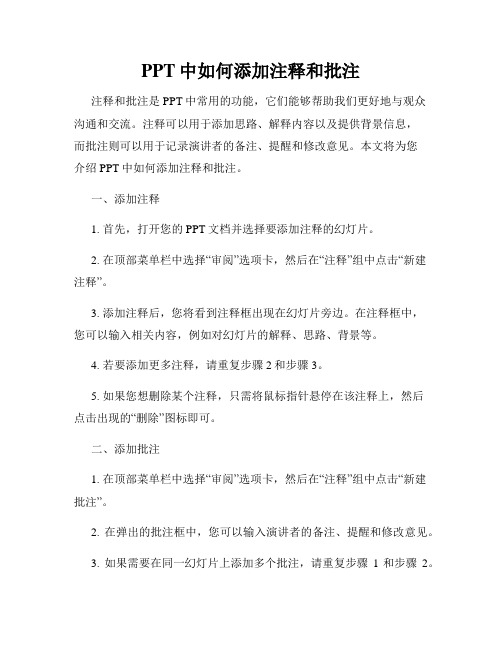
PPT中如何添加注释和批注注释和批注是PPT中常用的功能,它们能够帮助我们更好地与观众沟通和交流。
注释可以用于添加思路、解释内容以及提供背景信息,而批注则可以用于记录演讲者的备注、提醒和修改意见。
本文将为您介绍PPT中如何添加注释和批注。
一、添加注释1. 首先,打开您的PPT文档并选择要添加注释的幻灯片。
2. 在顶部菜单栏中选择“审阅”选项卡,然后在“注释”组中点击“新建注释”。
3. 添加注释后,您将看到注释框出现在幻灯片旁边。
在注释框中,您可以输入相关内容,例如对幻灯片的解释、思路、背景等。
4. 若要添加更多注释,请重复步骤2和步骤3。
5. 如果您想删除某个注释,只需将鼠标指针悬停在该注释上,然后点击出现的“删除”图标即可。
二、添加批注1. 在顶部菜单栏中选择“审阅”选项卡,然后在“注释”组中点击“新建批注”。
2. 在弹出的批注框中,您可以输入演讲者的备注、提醒和修改意见。
3. 如果需要在同一幻灯片上添加多个批注,请重复步骤1和步骤2。
4. 若要删除批注,只需将鼠标指针悬停在批注上,然后点击出现的“删除”图标即可。
三、调整注释和批注的样式1. 如果您想更改注释和批注的样式,例如字体、颜色等,请选择相应的注释或批注,在顶部菜单栏中选择“开始”选项卡,然后在“字体”组中进行调整。
2. 您还可以调整注释和批注的大小和位置。
只需选择相应的注释或批注,然后拖动边缘或角落进行调整即可。
3. 如果您希望隐藏或显示所有注释和批注,请在顶部菜单栏中的“审阅”选项卡中点击“显示批注”。
四、阅读模式中的注释和批注显示1. 当您在PPT的阅读模式下演示时,注释和批注默认是隐藏的。
如果您希望观众能够看到注释和批注,请选择顶部菜单栏中的“阅读视图”选项卡,然后在“显示批注”组中点击“批注”。
2. 若要隐藏注释和批注,请重复步骤1。
通过以上步骤,您可以在PPT中添加注释和批注,并进行相应的调整。
这将有助于您更好地与观众交流和呈现内容,提升演示效果。
PowerPoint的常用操作
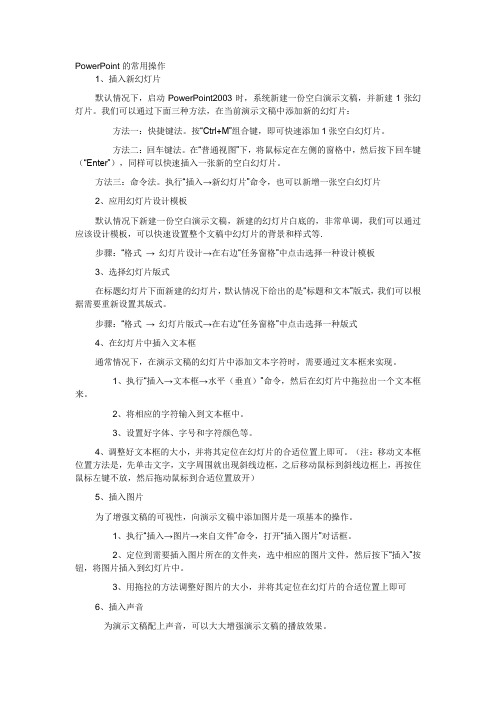
PowerPoint的常用操作1、插入新幻灯片默认情况下,启动PowerPoint2003时,系统新建一份空白演示文稿,并新建1张幻灯片。
我们可以通过下面三种方法,在当前演示文稿中添加新的幻灯片:方法一:快捷键法。
按“Ctrl+M”组合键,即可快速添加1张空白幻灯片。
方法二:回车键法。
在“普通视图”下,将鼠标定在左侧的窗格中,然后按下回车键(“Enter”),同样可以快速插入一张新的空白幻灯片。
方法三:命令法。
执行“插入→新幻灯片”命令,也可以新增一张空白幻灯片2、应用幻灯片设计模板默认情况下新建一份空白演示文稿,新建的幻灯片白底的,非常单调,我们可以通过应该设计模板,可以快速设置整个文稿中幻灯片的背景和样式等.步骤:“格式→ 幻灯片设计→在右边“任务窗格”中点击选择一种设计模板3、选择幻灯片版式在标题幻灯片下面新建的幻灯片,默认情况下给出的是“标题和文本”版式,我们可以根据需要重新设置其版式。
步骤:“格式→ 幻灯片版式→在右边“任务窗格”中点击选择一种版式4、在幻灯片中插入文本框通常情况下,在演示文稿的幻灯片中添加文本字符时,需要通过文本框来实现。
1、执行“插入→文本框→水平(垂直)”命令,然后在幻灯片中拖拉出一个文本框来。
2、将相应的字符输入到文本框中。
3、设置好字体、字号和字符颜色等。
4、调整好文本框的大小,并将其定位在幻灯片的合适位置上即可。
(注:移动文本框位置方法是,先单击文字,文字周围就出现斜线边框,之后移动鼠标到斜线边框上,再按住鼠标左键不放,然后拖动鼠标到合适位置放开)5、插入图片为了增强文稿的可视性,向演示文稿中添加图片是一项基本的操作。
1、执行“插入→图片→来自文件”命令,打开“插入图片”对话框。
2、定位到需要插入图片所在的文件夹,选中相应的图片文件,然后按下“插入”按钮,将图片插入到幻灯片中。
3、用拖拉的方法调整好图片的大小,并将其定位在幻灯片的合适位置上即可6、插入声音为演示文稿配上声音,可以大大增强演示文稿的播放效果。
PPT常用功能介绍

四目标准 过目不忘 一目了然 赏心悦目 耳目一新
突出重点 文字:以少胜多 图表:易观宜精 版面:宜简去繁 动画:强调提示 音效: 少用慎用
PowerPoint使用方法
1.创建演示文稿 (1)创建新的空白演示文稿 ,单击“文件”选项卡标签-“新 建”选项,选择 “空白演示文稿”选项,再单击“创建”按 钮,或是双击“空白演示文稿”,即可生成新演示文稿。 (2)创建模板演示文稿,步骤如下: 单击“文件”选项卡标签 “新建”选项, 单击 “样本模板”并选择其中一种模板样式, 或是选择其他模板,单击“创建”按钮,即可生成 新模板演 示文稿。 2. 演示文稿的浏览 , 可以通过状态栏上的“视图快捷键”来 实现。也可以打开“视图”功能区 从中挑选相应的命令进行 切换,实现浏览,放映。 3.演示文稿的编辑操作 :(1)文字的编辑 ;(2) 编辑幻灯片 ; (3)插入图片和艺术字 ;(4)插入媒体对象。
PPT常用功能
演示流程
工 欲 第一步:设定目标,构思脚本 善 组织素材(文字、图、表、音频、视频) 其 第二步:导入或添加素材到空白PPT文档 事 , 调整 必 第三步:根据相关因素设计模板 先 选用或:正式宣讲
PPT视觉呈现效果
PowerPoint 动画操作方法
1.自定义动画效果,就是通过使用“动画”-“添加动画” 命令为幻 灯片中的各个对象设置动画效果,以及激活该动 画的方式 2.幻灯片之间切换,是指演示文稿在播放过程中每张幻灯 片进入和离开屏幕时产生 的视觉效果,也就是让幻灯片之 间的换片以动画方式放映的特殊效果。包括盒状收缩、溶 解、随机水平线、中部向上下展开和全黑淡出等。 在 演 示文稿制作过程中,可以为指定的一张幻灯片设计片间切 换效果,也可以为一组幻灯片设 计相同的切换效果。同时 可以设置切换声音和切换速度。 3.放映方式 ,打开一个演示文稿,单击“幻灯片放映”选 项卡中“从头开始”选项, 或是按 F5 功能 键,这时屏幕 上出现整屏的幻灯片。 4.自定义放映 ,通过“设置幻灯片放映”按钮,设置放映 方式,可以按演讲者的实际情 况设置放映类型、放映选项、 换片方式等。
PowerPoint 功能和基本操作流程演示(ppt 51页)

33
二、使用设计模板
1、设计模板作用
利用系统内置的现成图案与色彩外观
2、使用设计模板特点
应用于全部幻灯片(含母版与配色方案) 但也可在“配色方案”或“背景”中进行
个别修改后应用于全部或个别幻灯片
Power Point 2000 讲义
34
二、使用设计模板
3、设计模板的使用
①新建演示文稿前先选用设计模板
3.在<图表效果>选项卡中设置:
图表元素的引入方式、动画效果、声音
全部设置完毕后:
预览
确定
Power Point 2000 讲义
42
二、设置幻灯片的切换 方式
法一、菜单命令法(幻灯片或浏览视图)
• 执行“幻灯片放映/幻灯片切换”命令 • “幻灯片切换”对话框(图22-4)的使用:
效果方式、速度、声音与触发效果的设置
其中: -影响整体文稿的全部幻灯片 -可分别用于整体或个别幻灯片
Power Point 2000 讲义
31
一、幻灯片母版
1、母版作用
预设所有幻灯片的的各层标题文本格式, 设置公共徽标图案及文字信息
2、母版设置的进入
执行 视图/母版/幻灯片母版 命令 Shift+单击幻灯片切换钮
(再次单击幻灯片切换钮为退出母版)
(三)、利用已有文本制作文稿大纲
(先引入大纲后再调整或设置格式)
2、在现有文稿中插入部分大纲
•执行“插入/幻灯片(从大纲)”
– (以当前幻灯片外观插入该片后)
Power Point 2000 讲义
27
第十二讲 美化演示文稿外观
(制作演示文稿环节之二)
影响幻灯片外观的四种方式:
- 1、下载文档前请自行甄别文档内容的完整性,平台不提供额外的编辑、内容补充、找答案等附加服务。
- 2、"仅部分预览"的文档,不可在线预览部分如存在完整性等问题,可反馈申请退款(可完整预览的文档不适用该条件!)。
- 3、如文档侵犯您的权益,请联系客服反馈,我们会尽快为您处理(人工客服工作时间:9:00-18:30)。
ppt常用功能
PPT是人们在工作、学习、演讲等场合经常使用的一种幻灯片展示工具。
在PPT中,有许多常用的功能可以帮助我们更好
地展示和分享信息。
下面将介绍一些最常见的PPT功能。
1. 页面布局:PPT提供了多种页面布局选项,包括标题页、内容页、标题和内容页等。
通过选择合适的页面布局,可以使幻灯片更加有条理和美观。
2. 文字编辑:PPT可以对文字进行编辑,包括字体、字号、颜色、对齐方式等。
通过合适的文字编辑,可以使幻灯片的内容更加清晰、易读。
3. 图片插入:PPT可以插入图片,使幻灯片更加生动。
插入的图片可以来自计算机本地文件夹、互联网上的图片库,甚至可以通过拍摄照片进行插入。
4. 形状绘制:PPT提供了丰富的形状绘制工具,如直线、箭头、矩形、圆形等。
通过绘制形状,可以更好地突出幻灯片的重点内容。
5. 动画效果:PPT可以为元素添加动画效果,如淡入淡出、上下滑动、旋转等。
通过合适的动画效果,可以吸引听众的注意力,使幻灯片更加生动。
6. 幻灯片切换:PPT提供了多种幻灯片切换效果,如平滑切换、淡入淡出、推拉切换等。
通过选择合适的切换效果,可以使幻
灯片的展示更加流畅和自然。
7. 音频插入:PPT可以插入音频文件,如背景音乐、录音等。
通过插入音频,可以增加幻灯片的感染力和艺术性。
8. 视频插入:PPT可以插入视频文件,如教学视频、演讲视频等。
通过插入视频,可以更直观地展示与传达信息,提高幻灯片的效果和吸引力。
9. 图表插入:PPT可以插入各种图表,如柱状图、饼状图、折线图等。
通过插入图表,可以清晰地展示数据和统计信息,使幻灯片更加有说服力。
10. 演讲者视图:PPT提供了演讲者视图,可以在演示过程中同时显示当前幻灯片、演讲者笔记、下一张幻灯片等。
通过演讲者视图,可以更好地掌控演示内容和时间。
以上是一些最常见的PPT功能,通过合理使用这些功能,可以制作出更具吸引力和效果的幻灯片。
当然,具体使用哪些功能需要根据特定的场合和目的来决定。
无论是工作还是学习,PPT都是一个非常有用的工具,可以帮助我们更好地展示和分享信息。
希望这些功能能对大家的PPT制作有所帮助。
